Apple ID -salasanan vaihtaminen eri tilanteissa
Apple ID -tili on avain Applen ekosysteemiin, mukaan lukien Apple-tuotteiden aktivointi, Apple-palveluiden käyttö ja tietojen synkronointi Apple-laitteiden välillä. Tämä tarkoittaa, että jos unohdat Apple ID -salasanasi, olet lukittu ulos useimmista Applen palveluista. Onneksi voit vaihda Apple ID -salasanasi vaikka olisit unohtanut sen. Tässä artikkelissa esitellään kuusi hyväksi havaittua menetelmää työn suorittamiseen ja havainnollistetaan niiden työnkulkua.
SIVUN SISÄLTÖ:
- Osa 1: Lopullinen ratkaisu Apple ID -salasanan palauttamiseen
- Osa 2: Apple ID -salasanan vaihtaminen luotetuissa laitteissa
- Osa 3: Apple ID -salasanan vaihtaminen verkossa
- Osa 4: Apple ID -salasanan vaihtaminen kaksivaiheisella vahvistuksella
- Osa 5: Apple ID -salasanan vaihtaminen palautusyhteystiedon avulla
- Osa 6: Apple ID -salasanan vaihtaminen Applen tuen avulla
Osa 1: Lopullinen ratkaisu Apple ID -salasanan palauttamiseen
Jos et voi vaihtaa Apple ID:si salasanaa, vaihtoehtoinen ratkaisu on poistaa vanha tili kokonaan iOS-laitteestasi ja luoda uusi. Apeaksoft iOS Unlocker pystyy poistamaan Apple ID:si ja salasanasi iPhonestasi tai iPadistasi ilman rajoituksia.
Paras tapa poistaa Apple ID -salasana iPhonesta/iPadista
- Pyyhi Apple ID -salasanasi kolmessa vaiheessa.
- Älä vaadi iPhonen salasanaasi tai muita rajoituksia.
- Tarjoa lisäominaisuuksia, kuten MDM-poisto.
- Tukee uusimpia iPhone-, iPad- ja iPod-malleja.
Suojattu lataus
Suojattu lataus

Kuinka vaihtaa Apple ID -salasana ilman rajoituksia
Vaihe 1. Yhdistä iPhoneen
Lataa ja asenna paras Apple ID:n poisto-ohjelmisto tietokoneellesi. Käynnistä se työpöydältäsi. Mac OS X 10.7:lle ja uudemmille on olemassa toinen versio. Liitä seuraavaksi iPhone tai iPad tietokoneeseen Lightning-kaapelilla. Jos linkität kaksi laitetta ensimmäistä kertaa, napauta Luottamus näytölläsi, jotta voit luottaa tietokoneeseesi. Ohjelmisto tunnistaa laitteesi välittömästi. Valitse Poista Apple ID -tila jatkaaksesi.

Vaihe 2. Lataa laiteohjelmisto
Valitse Aloita -painiketta. Jos Etsi...? on poistettu käytöstä, ohjelmisto alkaa poistaa Apple ID -salasanasi.
Jos Etsi... on käytössä ja iPhonessasi on iOS 11.3 tai vanhempi, siirry kohtaan Asetukset sovellus laitteellasi. Napauta asettaa uudelleen Ja valitse Nollaa kaikki asetuksetKun iPhone käynnistyy uudelleen, ohjelmisto tekee tehtävänsä. Jos Etsi...? on käytössä iOS 11.4:ssä tai uudemmassa, varmista, että 2FA on käytössä. Syötä sitten 0000 ja vahvista laitetietosi. Napsauta Aloita ladataksesi laiteohjelmiston.

Vaihe 3. Poista Apple ID -salasana
Kun olet ladannut laiteohjelmiston, kirjoita 0000 uudelleen ja vahvista lukituksen avaaminen. Lopuksi napsauta avata -painiketta aloittaaksesi Apple ID -salasanan poistamisen. Kun se on tehty, voit rekisteröityä uuteen Apple ID:hen ja salasanaan. Voit myös poista MDM-profiili sen kanssa.

Osa 2: Apple ID -salasanan vaihtaminen luotetuissa laitteissa
Jos olet ottanut käyttöön kaksivaiheisen todennuksen, voit vaihtaa Apple ID -salasanasi luotettavalla iOS-laitteella tai Mac-tietokoneella. Sinun tarvitsee vain vahvistaa omistajuutesi laitteesi kirjautumissalasanalla.
Kuinka vaihtaa Apple ID -salasana luotettavassa iPhonessa
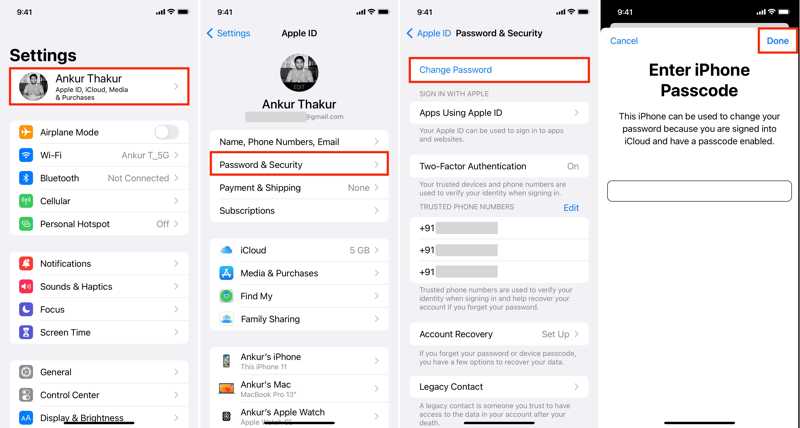
Vaihe 1. Avaa Asetukset-sovellus ja napauta profiiliasi.
Vaihe 2. Valita Salasana ja turvallisuus or Sisäänkirjautuminen ja suojaus.
Vaihe 3. Napauttaa Muuta salasana, syötä iPhone-salasanasi ja paina valmis.
Vaihe 4. Kirjoita uusi salasana, anna se uudelleen ja napauta Muutos.
Vaihe 5. Valita Kirjaudu ulos muista laitteista tai Älä kirjaudu ulos.
Apple ID -salasanan vaihtaminen luotettavassa Macissa
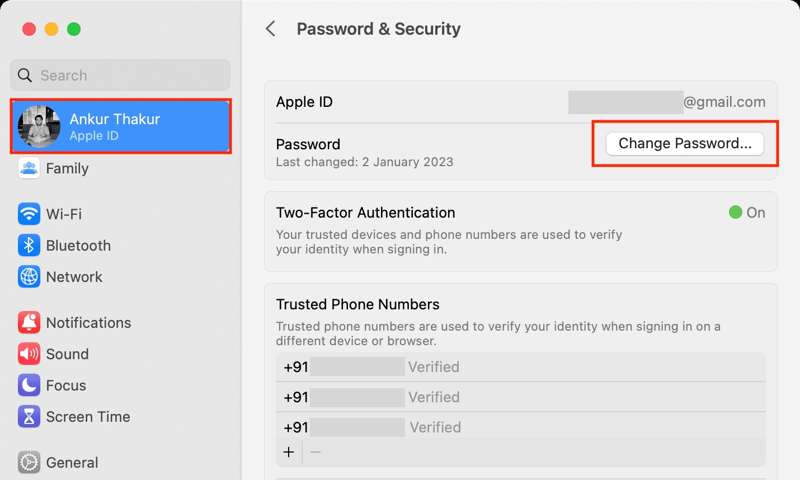
Vaihe 1. Siirry omena valikosta ja valitse Järjestelmäasetukset or Järjestelmäasetukset.
Vaihe 2. Napsauta Apple ID:täsi ja siirry osoitteeseen Salasana ja turvallisuus or Sisäänkirjautuminen ja suojaus.
Vaihe 3. Valitse Muuta salasana painiketta.
Vaihe 4. Kun sinua pyydetään, anna Mac-kirjautumissalasanasi ja napsauta allow.
Vaihe 5. Syötä seuraavaksi uusi salasana, vahvista se ja napsauta Muutos.
Vaihe 6. Valita Älä kirjaudu ulos or Ilmoittaa lähtevänsä tilanteestasi riippuen.
Huomautus: Sinun on päivitettävä Apple ID -salasana kaikissa Apple-tuotteissasi sen vaihtamisen jälkeen.
Kuinka vaihtaa Apple ID -salasana uudessa iPhonessa
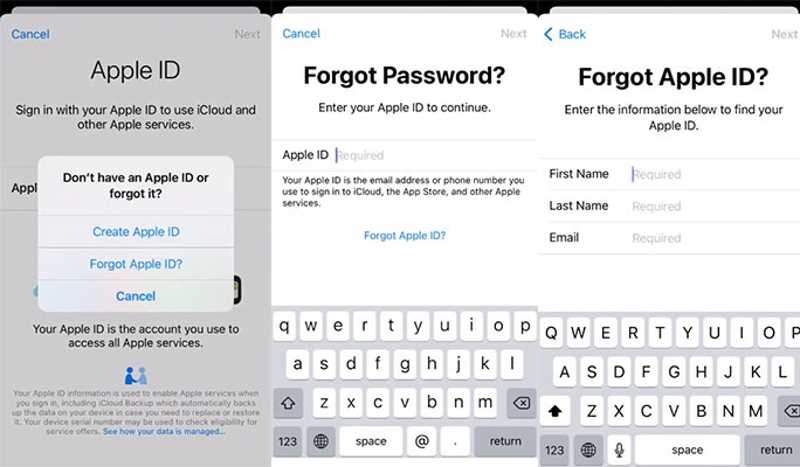
Jos haluat vaihtaa Apple ID -salasanasi uudessa iPhonessa tai olet palauttanut laitteen tehdasasetukset, voit tehdä työn itse. Tässä ovat vaiheet työn tekemiseen asennusprosessin aikana.
Vaihe 1. Määritä laitteesi.
Vaihe 2. Kun sinua pyydetään kirjautumaan sisään Apple ID:lläsi, napauta Unohtunut Apple-tunnus tai salasana.
Vaihe 3. Sinut ohjataan salasanan palautussivulle.
Vaihe 4. Jatka noudattamalla ohjeita.
Vaihe 5. Viimeistele asennusprosessi. Valitse sitten Apple-palvelu kirjautuaksesi tilillesi.
Apple ID -salasanan vaihtaminen Apple Watchissa
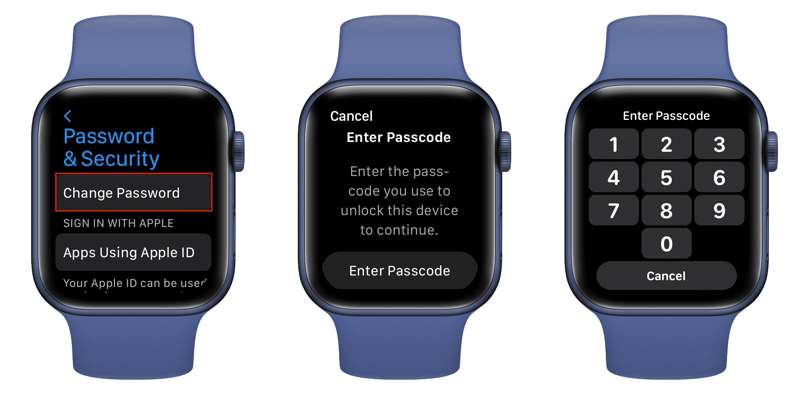
Vaihe 1. lehdistö digitaalinen Crown ja suorita Asetukset App.
Vaihe 2. Napauta nimeäsi, vieritä alas ja valitse Salasana ja turvallisuus.
Vaihe 3. Napauttaa Muuta salasana ja syötä Apple Watch -salasanasi.
Vaihe 4. Anna uusi salasana, anna se uudelleen ja napauta Muutos painiketta.
Vaihe 5. Valita Kirjaudu ulos muista laitteista or Älä kirjaudu ulos tarpeidesi mukaan.
Osa 3: Apple ID -salasanan vaihtaminen verkossa
iForgot on verkkosivu, jolla voit vaihtaa Apple ID -salasanasi unohtumisen jälkeen. Jos olet ottanut käyttöön kaksivaiheisen todennuksen, voit suorittaa prosessin nopeasti luotettavalla Apple-laitteella. Muussa tapauksessa voit vahvistaa omistajuutesi sähköpostitse tai turvakysymyksillä.
Vaihe 1. Siirry verkkoselaimessa osoitteeseen iforgot.apple.com ja napsauta Nollaa salasana.

Vaihe 2. Anna Apple ID -sähköpostiosoitteesi tai puhelinnumerosi, kirjoita kuvan merkit ja napsauta jatkaa.
Vaihe 3. Syötä siihen liittyvä puhelinnumero ja napsauta jatkaa.
Nyt kohtaat kaksi tilannetta:
Skenaario 1: 2FA on käytössä
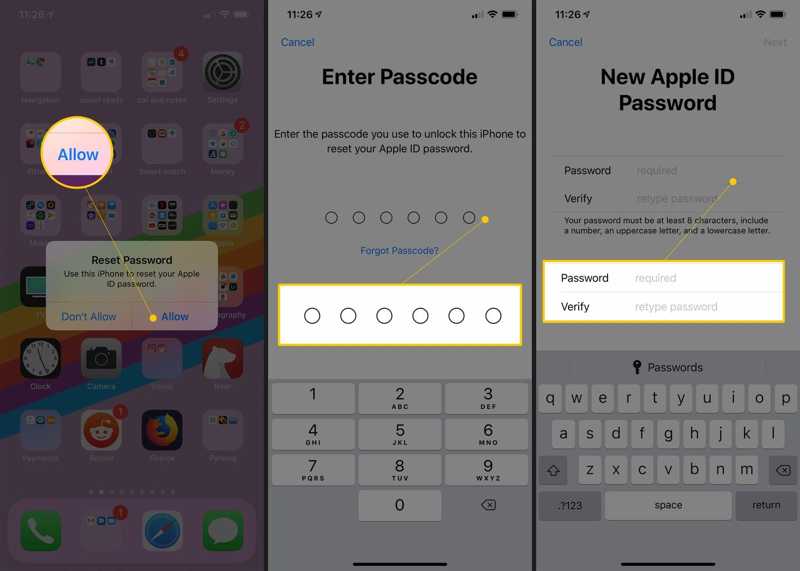
Vaihe 4. Valitse luotettava laite.
Vaihe 5. Ota luotettu laite käyttöön, napauta tai napsauta allow ilmoituksessa.
Vaihe 6. Syötä laitteesi kirjautumissalasana siirtyäksesi uuden salasanan näyttöön.
Vaihe 7. Kirjoita uusi salasana, vahvista se ja vahvista muutos.
Skenaario 2: 2FA on poistettu käytöstä
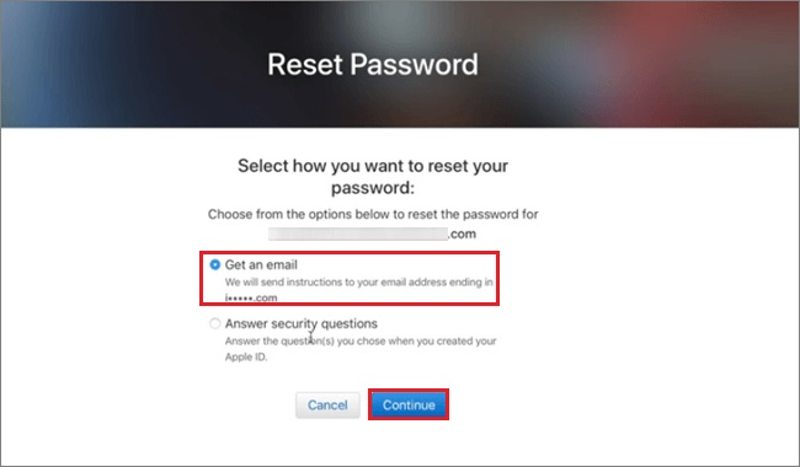
Vaihe 4. valita Hanki sähköposti or Vastaa turvakysymyksiin, riippuen tilastasi.
Vaihe 5. Jos valitset ensin mainitun vaihtoehdon, anna sähköpostiosoitteesi saadaksesi vahvistussähköpostin. Jälkimmäistä varten sinun on annettava oikea vastaus jokaiseen turvakysymykseen. Napsauta jatkaa edetä.
Vaihe 6. Vahvistamisen jälkeen voit luoda uuden Apple ID -salasanan.
Osa 4: Apple ID -salasanan vaihtaminen kaksivaiheisella vahvistuksella
Kaksivaiheinen vahvistus on Apple ID -tilien turvaominaisuus. Kun otat sen käyttöön, voit rekisteröidä yhden tai useamman luotetun laitteen. Sen jälkeen voit vastaanottaa nelinumeroisen vahvistuskoodin tekstiviestitse tai Etsi iPhoneni -toiminnolla vaihtaaksesi Apple ID -salasanasi. Tämä menetelmä edellyttää tietenkin Apple-tuotetta vahvistuskoodin vastaanottamiseen.
Vaihe 1. Siirry iForgot-verkkosivustolle selaimessa ja napsauta Nollaa salasana.
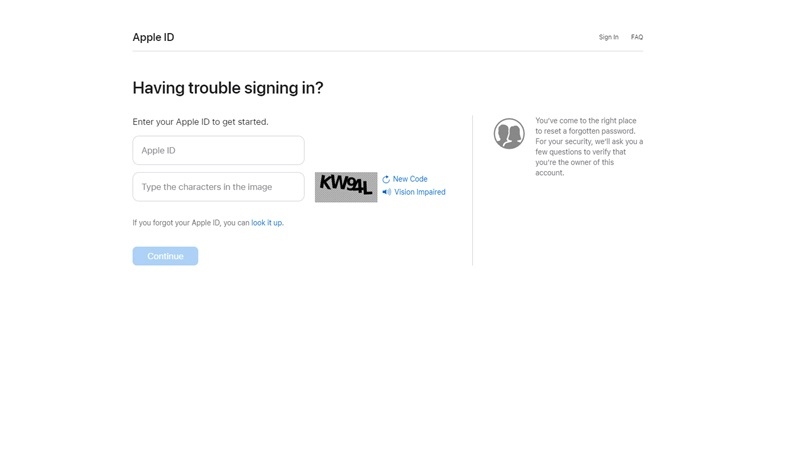
Vinkki: Tai siirry Apple ID -tilin verkkosivulle, napsauta Kirjaudu sisään -painiketta ja paina Unohtunut Apple-tunnus tai salasana.
Vaihe 2. Syötä Apple ID:si noudattamalla näytön ohjeita, kirjoita kuvan merkit ja napsauta jatkaa.
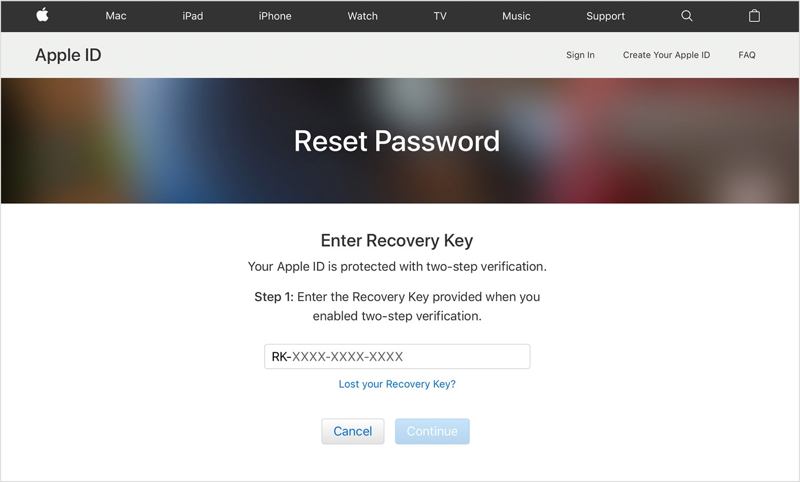
Vaihe 3. valita Hanki vahvistuskoodi joltakin laitteistasi ja valitse jatkaa.
Vaihe 4. Käänny luotettavan iPhonen, iPadin tai Macin puoleen. Syötä sitten vahvistuskoodi verkkosivustolla ja paina jatkaa siirtyä eteenpäin.sss
Vaihe 5. Luo nyt uusi salasana, anna se uudelleen ja vahvista muutos.
Vaihe 6. Napsauta lopuksi painiketta Nollaa salasana -painiketta ja kirjaudu sisään uudella salasanallasi.
Huomautus: Jos et saa vahvistuskoodia Apple-laitteeseesi, sinun on ensin otettava käyttöön 2FA ja vaihdettava Apple ID -salasanasi.
Osa 5: Apple ID -salasanan vaihtaminen palautusyhteystiedon avulla
Palautusyhteyshenkilö on uusi ominaisuus Apple ID -salasanasi vaihtamiseen, jos olet unohtanut salasanasi. Tällä hetkellä Apple sallii sinun lisätä jopa viisi luotettavaa ystävää ja perheenjäsentä palautusyhteyshenkilöiksi iOS 15:ssä, iPadOS 15:ssä, macOS Montereyssa ja uudemmissa. He voivat auttaa sinua vahvistamaan omistajuutesi tilisi salasanaa vaihdettaessa.
Tilin palautusyhteystietojen määrittäminen iPhonella/iPadilla
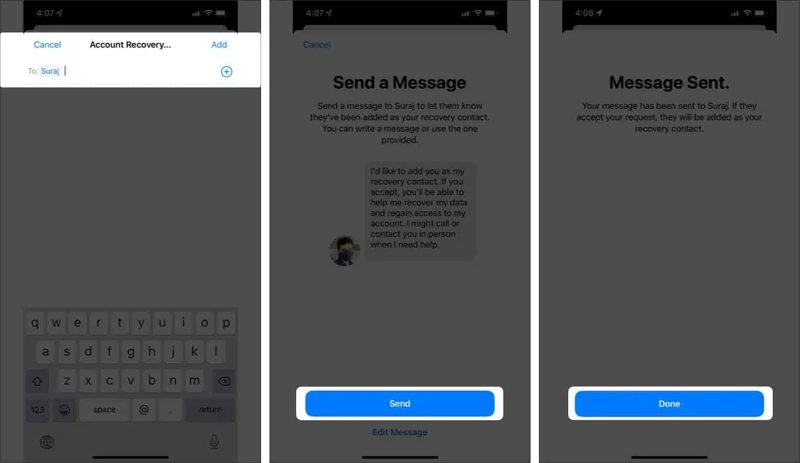
Vaihe 1. Suorita Asetukset sovellus ja napauta profiiliasi.
Vaihe 2. Valita Salasana ja turvallisuus, ja napauta Tilin palauttaminen.
Vaihe 3. Napauttaa Lisää palautusyhteyshenkilö ja osuma Lisää palautusyhteyshenkilö uudelleen.
Vaihe 4. Avaa laitteen lukitus pyydettäessä Face ID:llä tai Touch ID:llä.
Vaihe 5. Valitse yhteystieto, napauta Lisää, osuma Lähetä, ja napauta valmis.
Huomautus: Yhteyshenkilön on hyväksyttävä pyyntösi asennuksen loppuun saattamiseksi.
Tilin palautusyhteystietojen määrittäminen Macissa
Vaihe 1. Siirry omena valikosta ja valitse Järjestelmäasetukset or Järjestelmäasetukset.
Vaihe 2. Napsauta Apple ID:täsi ja siirry osoitteeseen Salasana ja turvallisuus or Sisäänkirjautuminen ja suojaus.
Vaihe 3. Valitse hoitaa painiketta, paina + alla Toipumisapu osio ja paina Lisää palautusyhteyshenkilö.
Vaihe 4. Anna Mac-kirjautumissalasanasi.
Vaihe 5. Napauta Valitse joku, valitse yhteystieto ja paina jatkaa, Valitse Lähetä, ja paina valmis.
Apple ID -salasanan vaihtaminen palautusyhteystiedon avulla
Kun sinun on vaihdettava Apple ID -salasanasi, pyydä palautusyhteyshenkilöäsi hankkimaan palautuskoodi. Yhteyshenkilö voi ensin noudattaa alla olevia ohjeita saadakseen koodin.

Vaihe 1. Avaa Asetukset sovellus iOS:ssä tai Valitse Järjestelmäasetukset vuonna omena valikko macOS:ssä.
Vaihe 2. Napauta tai napsauta profiilia ja valitse Salasana ja turvallisuus.
Vaihe 3. Napauta tai napsauta Tilin palauttaminen ja valitse nimesi alta Tilin palautus.
Vaihe 4. Lyö Hanki palautuskoodi painiketta.
Aloita nyt Apple ID -salasanasi vaihtaminen ja anna palautuskoodi näytön ohjeiden mukaisesti. Sen jälkeen voit luoda uuden salasanan.
Osa 6: Apple ID -salasanan vaihtaminen Applen tuen avulla
Apple Supports -sovellus on toinen vaihtoehto Apple ID -salasanan vaihtamiseen. Se vaatii toisen iPhonen tai iPadin, puhelinnumerosi ja muita tietoja. Tämä menetelmä on käytettävissä iOS 15:ssä ja uudemmissa.
Vaihe 1. Avaa Apple Support -appi lainatulla iPhonella. Voit ladata sen App Storesta ilmaiseksi.
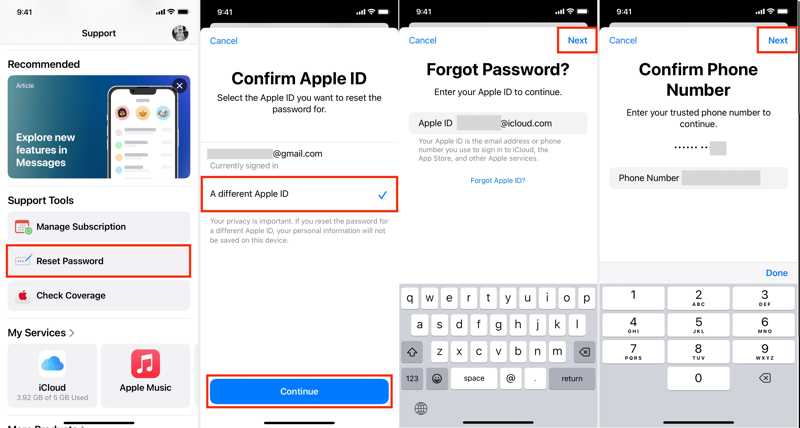
Vaihe 2. Napauta Nollaa salasana -painiketta tukityökalut osiossa.
Vaihe 3. Valita Eri Apple ID ja kosketa jatkaa Siirtyä eteenpäin.
Vaihe 4. Syötä Apple ID:si ja napauta seuraava painiketta.
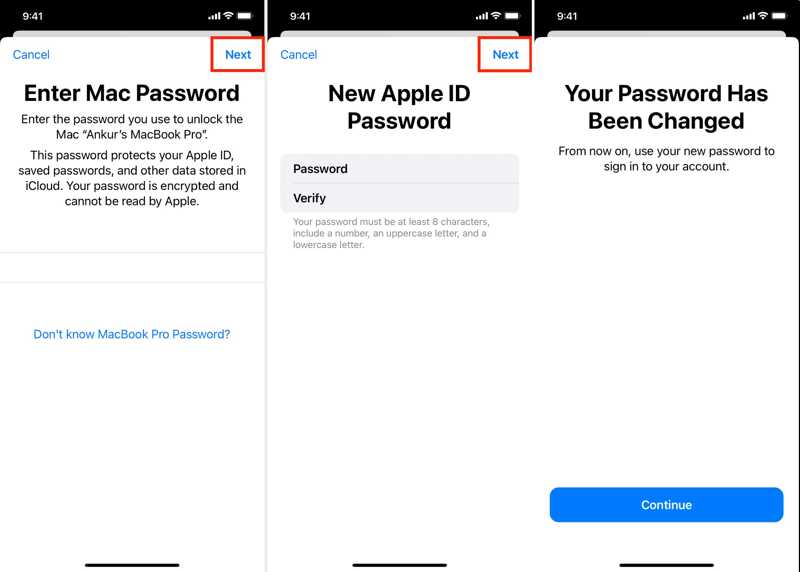
Vaihe 5. Syötä luotettava puhelinnumerosi ja paina seuraava.
Vaihe 6. Vahvista omistajuutesi noudattamalla näytön ohjeita. Voit esimerkiksi syöttää sen laitteen salasanan, jolla kirjaudut alun perin sisään tällä Apple ID:llä.
Vaihe 7. Lopuksi anna uusi salasana, vahvista se ja napauta seuraava, ja osuma jatkaa.
Yhteenveto
Tässä artikkelissa on selitetty, mitä voit tehdä, kun Apple ID:n salasanaa ei voi vaihtaa tiliä eri tilanteissa. Kun 2FA on käytössä, voit tehdä sen luotettavalla iPhonella, iPadilla, Macilla tai Apple Watchilla. Ilman Apple-tuotetta voit suorittaa prosessin iForgot-verkkosivulla. Sinun on tietenkin annettava vahvistustiedot asetuksista riippuen. Apeaksoft iOS Unlocker antaa sinun poistaa vanhat Apple ID -salasanat suoraan. Jos sinulla on muita kysymyksiä tästä aiheesta, kirjoita ne tämän viestin alle.
Aiheeseen liittyvät artikkelit
IPhonesi näyttö on vain musta ja siinä lukee iPhone ei ole käytettävissä. Tässä on neljä ratkaisua tämän ongelman tehokkaaseen korjaamiseen.
iPhonen valkoinen näyttö ilmestyy, kun ohjelmisto kaatuu, iPhone putoaa tai on vaurioitunut kastuessaan. Kokeile korjata se käynnistämällä se uudelleen, korjaamalla järjestelmä ja DFU-tilassa.
Kuinka korjata iPhonen ilmoitusten toimimattomuus? Tässä artikkelissa esitellään 6 helppoa korjausta iPhonen asetusten tarkistamisesta iOS-järjestelmän palautusohjelmiston käyttämiseen.
Apple Musicin albumin kuvituksen puuttuminen voi olla ärsyttävää. Analysoimme mahdollisia syitä ja tarjoamme 11 tapaa korjata Apple Musicin albumin kuvituksen puuttuminen.

